
در ویندوز 11 هر زمان که شما یک فایل ایجاد می کنید (داکیومنت، ویدئو، عکس و...) برخی اطلاعات شخصی شما نیز به صورت اتوماتیک به آن اضافه می شود. این اطلاعات شامل نام ایجاد کننده فایل، تاریخ، موقعیت مکانی، کامنت ها و موارد دیگر می شود و با عنوان «متا دیتا» شناخته می شوند. بسیاری از کاربران علاقه ای ندارند تا این اطلاعات در هنگام به اشتراک گذاری فایل ها با دیگران در اختیار افرادی جز خودشان قرار بگیرد. به خصوص انتشار فایل در اینترنت با متا دیتای حاوی اطلاعات شخصی می تواند عواقب ناخوشایندی برای شما داشته باشد! به همین دلیل توصیه می کنیم که اگر قصد به اشتراک گذاری فایل با دیگران را دارید، ابتدا محتوای متا دیتای آن را حذف کنید. خوشبختانه در ویندوز 11 برای این منظور روش ساده ای در ویندوز 11 وجود دارد که به شما کمک می کند.
در واقع این ویژگی همچون قابلیت بررسی دسترسی اپلیکیشن ها به منابع سخت افزاری به حفظ حریم شخصی شما کمک می کند و شما با خیالی آسوده تر می توانید فایل های خود را به اشتراک بگذارید.
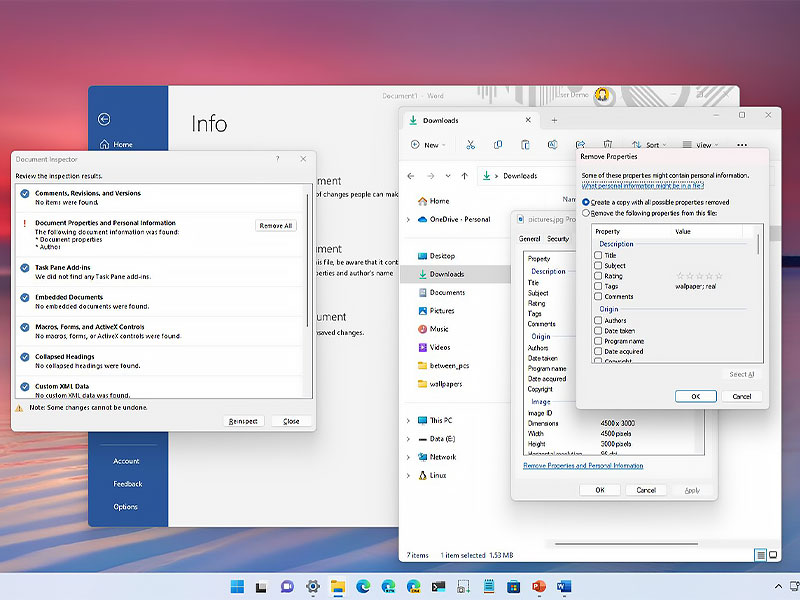
شما می توانید متا دیتای فایل ها را از فایل اکسپلورر در ویندوز 11 پاک کنید. همچنین اپلیکیشن های مجموعه آفیس ابزارهایی را برای پاک کردن متا دیتای فایل های ورد، اکسل، پاورپوینت و... در اختیار شما قرار داده اند. در این مقاله نحوه این کار را با هم بررسی می کنیم!
آموزش حذف متا دیتا از فایل در ویندوز 11
برای حذف کردن متا دیتا از یک فایل پیش از به اشتراک گذاری آن با دیگران، باید به شیوه زیر عمل کنید:
1- فایل اکسپلورر را باز کنید.
2- به فولدری بروید که فایل های مورد نظرتان در آن قرار دارند.
3- بر روی فایل مورد نظر خود کلیک راست کرده و گزینه Properties را انتخاب کنید.
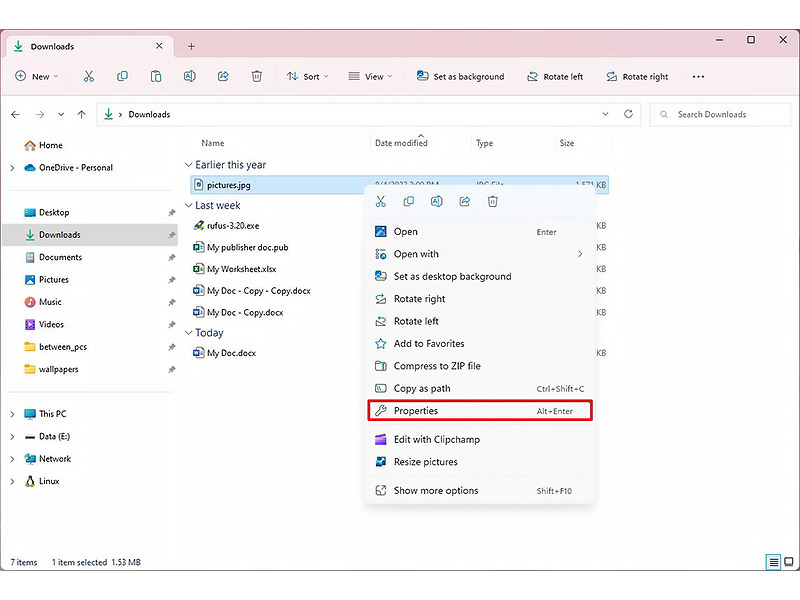
4- به تب Details بروید.
5- بر روی “Remove Properties and Personal Information” کلیک کنید.
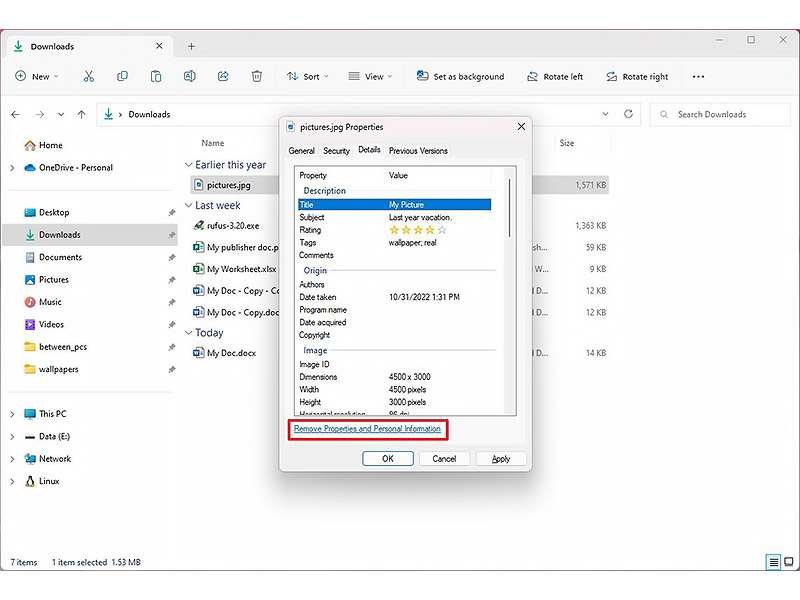
6- گزینه “Create a copy with all possible properties removed” را انتخاب کنید.
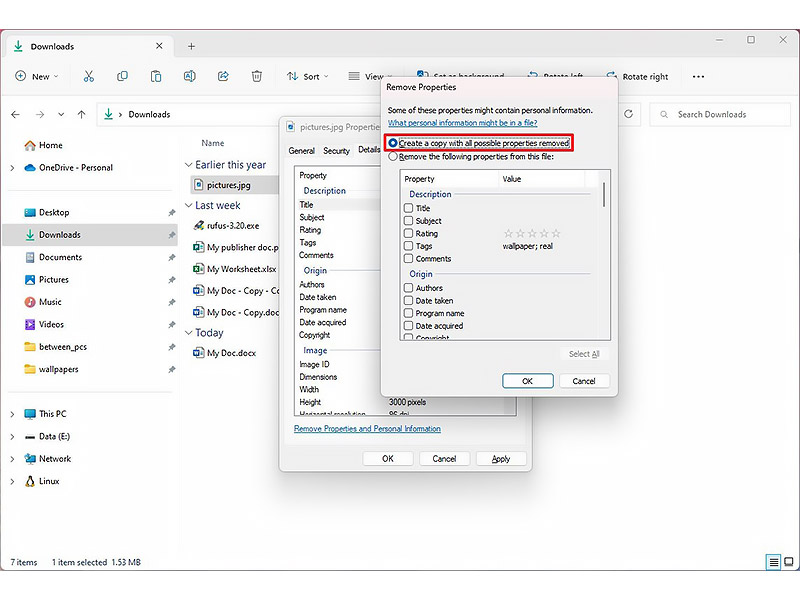
7- (مرحله اختیاری) به جای مرحله قبل، می توانید گزینه “Remove the following properties from this file” را انتخاب کرده و سپس
آیتم های متا دیتای مورد نظر خود از لیست را انتخاب کنید.
8- بر روی دکمه OK کلیک کنید.
آموزش حذف متا دیتا از فایل های آفیس در ویندوز 11
با وجود اینکه مراحل بالا باعث می شوند تا متا دیتا از یک فایل حذف شود، اما فایل های ورد، اکسل و پاورپوینت ممکن است یک سری اطلاعات اضافه تر مانند ماکروها، متن های مخفی، XML و... نیز داشته باشند. اگر می خواهید تا تمام این اطلاعات از فایل های آفیس شما حذف شود، باید مراحل زیر را طی کنید:
1- فایل آفیس مورد نظر خود را باز کنید.
2- بر روی File کلیک کنید.
3- بر روی Info کلیک کنید.
4- در سمت راست صفحه، بر روی منوی Check for Issues کلیک کرده و سپس گزینه Inspect Document را انتخاب نمایید.
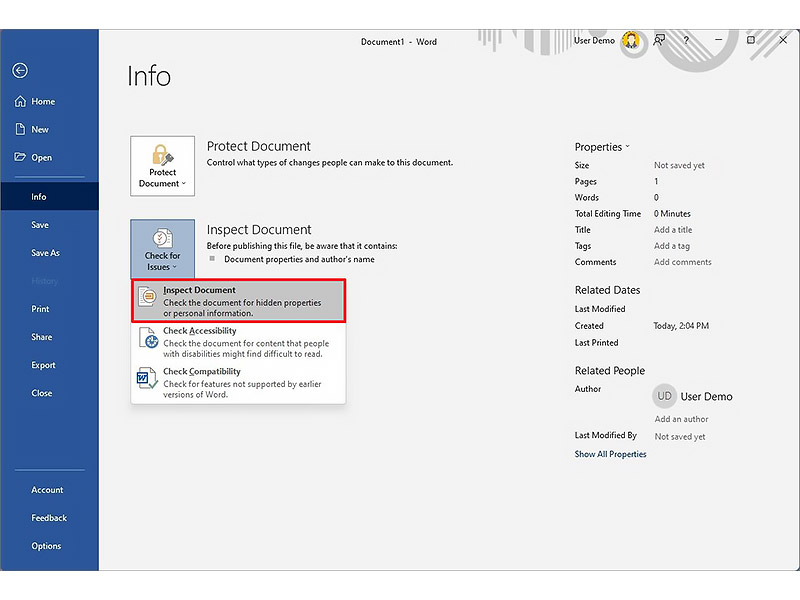
5- مواردی را که می خواهید حذف شوند، انتخاب کنید. توجه کنید که این گزینه ها متناسب با نوع فایل آفیس (ورد یا اکسل یا پاورپوینت) متفاوت هستند.
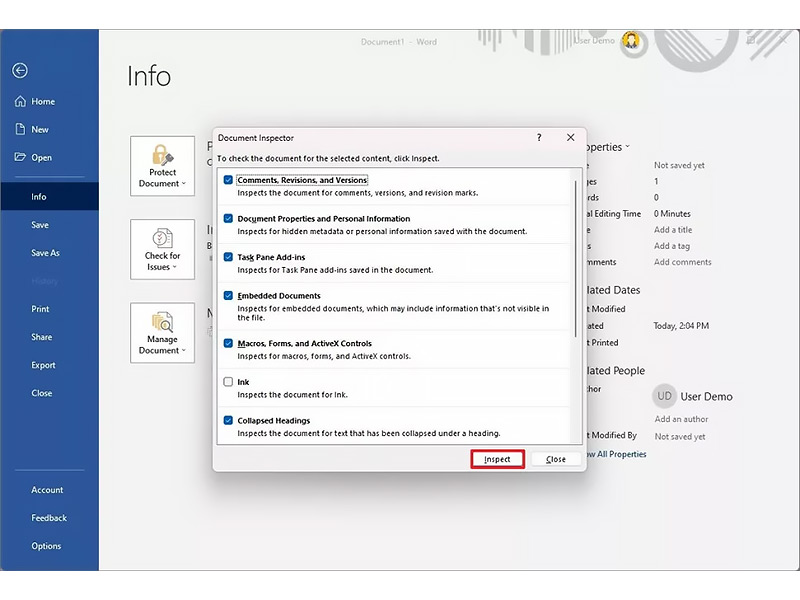
6- بر روی دکمه Inspect کلیک کنید.
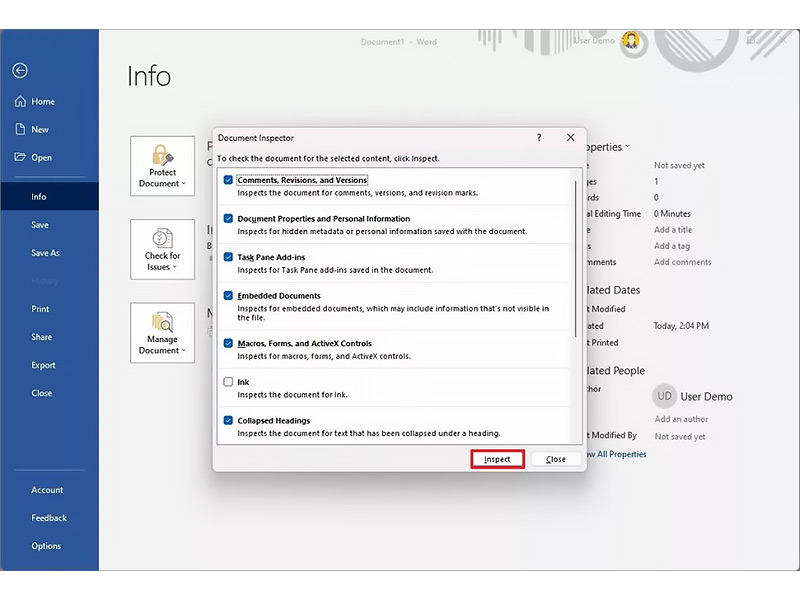
7- بر روی دکمه Remove all کلیک کنید تا اطلاعات انتخاب شده توسط شما از متا دیتای فایل آفیس حذف شوند.
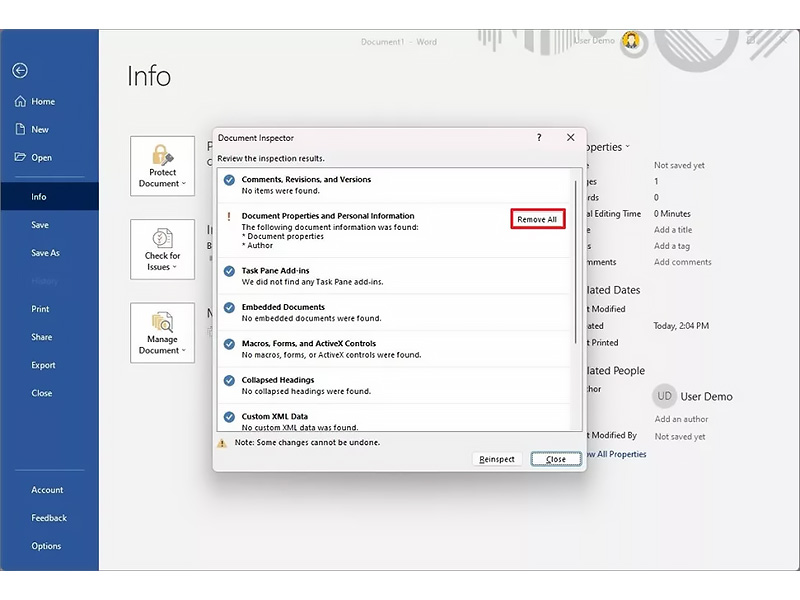
8- بر روی دکمه Reinspect کلیک کنید.
9- مجدداً بر روی دکمه Inspect کلیک کنید.
10- اگر داکیومنت خالی شده و موردی در آن دیده نمی شود، بر روی دکمه Close کلیک کنید. در غیر این صورت بر روی دکمه Remove all کلیک کنید تا صفحه به طور کامل خالی از اطلاعات شود.
شما همچنین می توانید در صورت نیاز متا دیتای عکس ها را در ویندوز 11 ادیت کنید و سپس آنها را به اشتراک بگذارید!
منبع: windowscentral




